- Tác giả Lauren Nevill [email protected].
- Public 2023-12-16 18:57.
- Sửa đổi lần cuối 2025-01-23 15:27.
Đôi khi người dùng PC có mong muốn cài đặt FTP-server của riêng họ, mục đích của việc này là tạo quyền truy cập để tải xuống bất kỳ thông tin nào. Để hiện thực hóa mong muốn này, bạn cần có kiến thức lý thuyết cần thiết về mạng và chia sẻ tệp và một gói phần mềm nhất định.
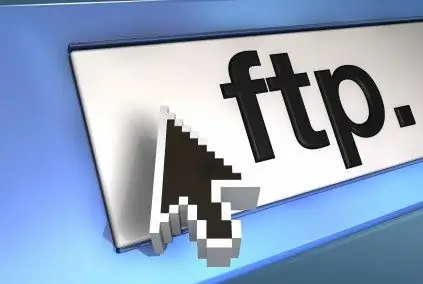
Nó là cần thiết
GuildFTPd
Hướng dẫn
Bước 1
Có nhiều chương trình cho phép bạn tạo máy chủ ftp của riêng mình trên máy tính của bạn. GuildFTPd là một trong số đó. Tải xuống và cài đặt nó. Việc cài đặt khá đơn giản và không tốn nhiều thời gian cũng như kiến thức. Nỗ lực chính sẽ cần thiết khi thiết lập. Để đi tới bảng cài đặt ở trên cùng, hãy chuyển đến tùy chọn GuildFTPd, nơi bạn sẽ thấy một số tab danh mục. Danh mục Chung chứa các cài đặt cơ bản cho số lượng kết nối, số cổng, v.v. Thực hiện các cài đặt cần thiết và chuyển sang danh mục tiếp theo.
Bước 2
Chuyển đến tab Máy chủ, nơi nhập tên của máy chủ ftp trong tương lai, cũng đừng quên giảm giá trị của thanh trượt Mức nhật ký bằng cách di chuyển thanh trượt sang trái, nếu không, khối lượng máy chủ chiếm dụng sẽ tăng lên nhanh chóng. Sau đó, bạn cần chọn một phương pháp để tạo một máy chủ. Hệ thống GuildFTPd là người dùng của máy chủ trong tương lai phải được chỉ định cho một số nhóm nhất định, trên cơ sở đó một loại máy chủ sẽ được tạo trong số hai loại có thể có: - máy chủ dựa trên tài khoản cá nhân; - máy chủ dựa trên mục nhập vào thư mục bắt buộc.
Bước 3
Loại máy chủ đầu tiên phù hợp nếu bạn đang tổ chức một máy chủ tệp cho người quen, trong khi đối với mỗi người dùng, bạn có thể tạo hệ thống tệp của riêng mình. Để thực hiện việc này, hãy tạo một nhóm, đặt tên và chia sẻ thư mục gốc. (Nhấp vào nút Thêm và chuyển đến phần Chỉnh sửa đường dẫn). Sau đó, tạo cơ sở người dùng theo đường dẫn này Admin - Add User, nơi bạn cần nhập thông tin đăng nhập và mật khẩu của những người dùng máy chủ trong tương lai.
Bước 4
Sau khi tạo cơ sở dữ liệu này, hãy tổ chức một hệ thống tệp ảo cho từng người dùng, nếu cần. Để thực hiện việc này, hãy chuyển qua Đường dẫn Thêm - Chỉnh sửa một lần nữa và chỉ định các tệp và thư mục sẽ có sẵn để đăng nhập cụ thể. Cách thứ hai để tạo một máy chủ tệp dễ dàng hơn nhiều. Để thực hiện việc này, chỉ tạo một người dùng và nhập ẩn danh vào trường tên. Ngoài ra, đừng quên bỏ chọn giá trị danh sách. Sau đó thêm các thư mục tệp cần thiết.






